Windows Media Player е далеку од најуспешните изградена во плеер кој може да се користи да игра песни и филмови. Тоа е да се напомене дека на корисникот на моменти се соочува со прашања за кои Windows Media Player, не игра на звукот. Наизменичното прашања, како и целокупната влошување на перформансите и други прашања со кои се соочуваат од страна на корисниците.
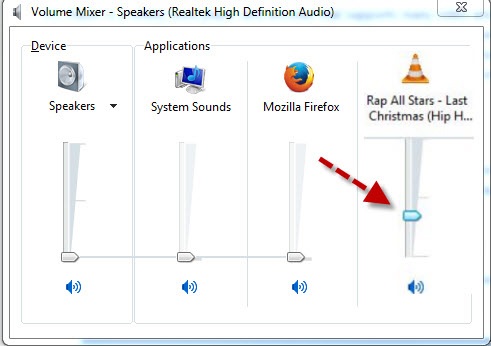
На Windows Media Player без звук е прашање што ги обесхрабрува корисниците од целиот свет. Ова упатство е напишана за да се осигура дека корисникот добива процеси кои се лесно да се спроведе. Целта на овој прирачник е да се осигура дека корисникот добива некои решенија кои може да се примени без прашање и проблеми. Тоа е, исто така, треба да се забележи дека корисникот треба, исто така, се обиде онлајн форуми Ако прашања не се решаваат, како на процесите споменати.
Дел 1 причини на Windows Media Player без звук
Постојат неколку причини кои водат до подложен прашање. Затоа корисникот не уживаат ниту едно правило на палецот во овој поглед. Тоа е, исто така, треба да се забележи дека корисникот треба да се применуваат на процеси со цел да се осигура дека целокупното прашање не се реши побрзо. Од хардвер да софтвер не може да има било каков проблем кој води до подложен прашање. Во вториот дел од упатството на корисникот ќе се добие увид на тој начин може да се фиксни за овие прашања.
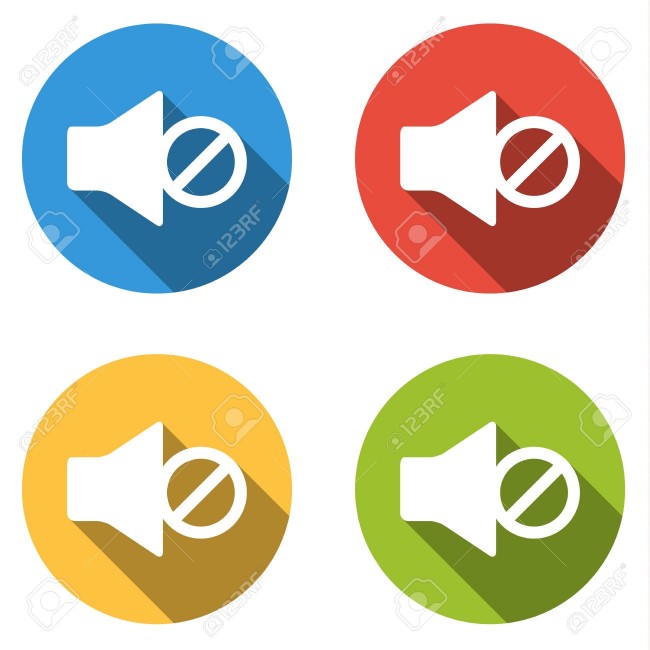
Од време на време од најчестите прашања се оние кои водат кон ова прашање. Затоа, корисникот треба да изгледа на самиот софтвер, како и. Може да има можност дека корисниците се во потрага за high-end решенија и проблемот лежи во рамките на програмата и е премногу мали во природата. Корисникот исто така треба да се учат на програмата, така што ако постои следниот пат прашањето може да се реши побрзо.
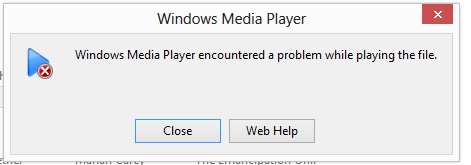
Дел 2 решенија без звук во Windows Media Player
Овој дел од упатството се занимава со чекорите што корисникот треба да се изврши со цел да се реши целосно прашањето. Процесите се премногу едноставни и може да се спроведе од страна на оние кои се нови во светот на технологија.
1. поставувања јачината на медиа плеер, како и прозорците
Тоа е далеку најчеста причина од која нема звук проблем во Windows Media Player. На графички еквилајзер, како и на главното копче на звукот е да се провери. Тоа се однесува и на програмата, како и компјутер. На процес кој треба да се следи во овој поглед се споменува како под:
а. системската лента е да се кликне за да се отвори за да започне процесот:
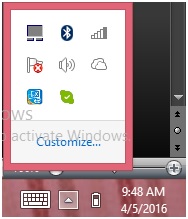
b. тогаш на говорникот е да се биде еден кликне за да се продолжи:
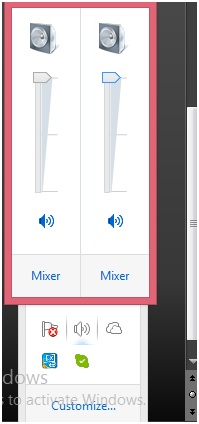
c. Корисникот потоа треба да се провери дали постои црвен крст на звучниците под барови. Ако одговорот е да, тогаш тие треба да се кликне за да се отстрани:
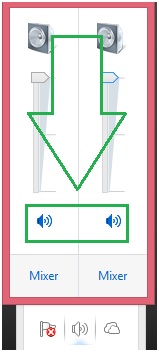
d. Главното копче за јачина во Windows Media Player е, исто така, треба да се кликне за да се обезбеди дека процесот ќе заврши во целост. Таа, исто така ќе ги провери општите прилагодувања во Windows Media Player без звук прашањето:

2. кодек и plug-in прашања
Понекогаш тоа е, исто така, кодек проблем што доведува до проблемот кој бил изложен. Во ова издание на некои од филмови плати звуци целосно, а некои не. Ако ова е случај, тогаш кодек пакет треба да се симнат и инсталиран за да одам на работа. Всушност кодеци овозможи на филмови за да комуницира со Windows Media Player. Ако тие не се работи правилно на корисникот ќе ја доживее прашања кои се сериозни во природата. Со цел да се осигура дека соодветни тела се применува тоа е препорачливо за да се обезбеди дека се применува на следниве процеси:
а. Корисникот треба да го следи патот односно алатки> опции на главниот екран на играчот да се продолжи во овој поглед:
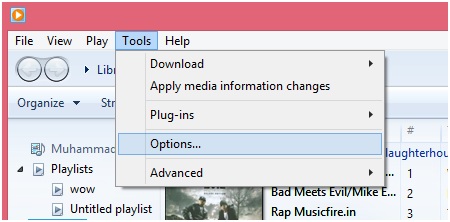
b. На следната страница корисникот треба да кликнете на опцијата на plug-in-и се движи напред:
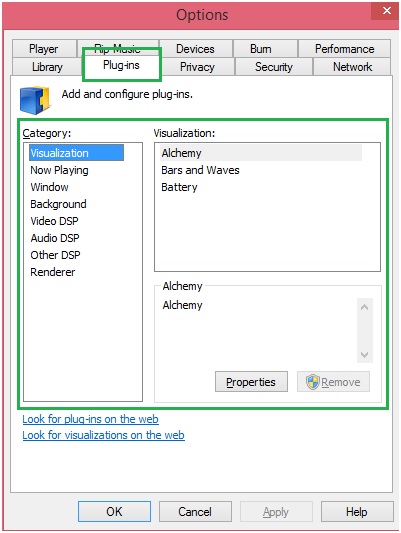
c. опција односно изглед за plug-in-и на интернет е да се кликне. тогаш прозорци ќе провери за соодветните поставки на интернет. Ова, исто така, заврши процесот во целост:
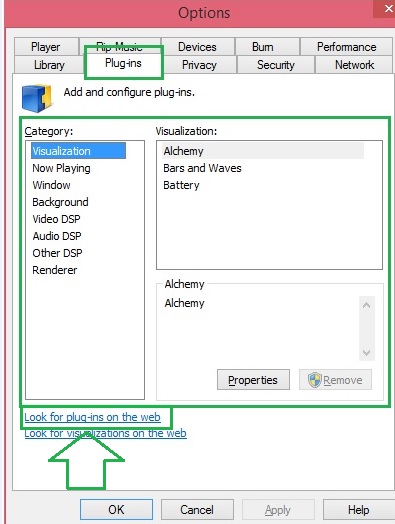
3. Еквилајзер поврзани прашања
Еквилајзер треба да се провери за сигурни дека тоа води кон поголемиот дел од прашањата од играч на Windows Media. На процес кој треба да се следи во овој поглед е премногу лесно и содржи само 3 чекори кои треба да се следат за да одам на работа. Чекорите кои се вклучени во овој поглед се како што следува:
а. Откако медиа плеер е отворена на главниот интерфејс на корисникот треба да десен клик, така што ќе се појави следново мени:
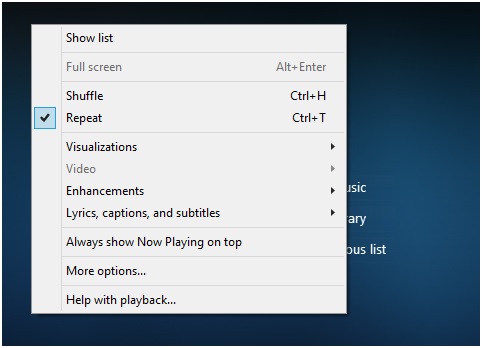
b. На патот кој треба да се следи е додатоци> графички еквилајзер како што е прикажано на сликата подолу:
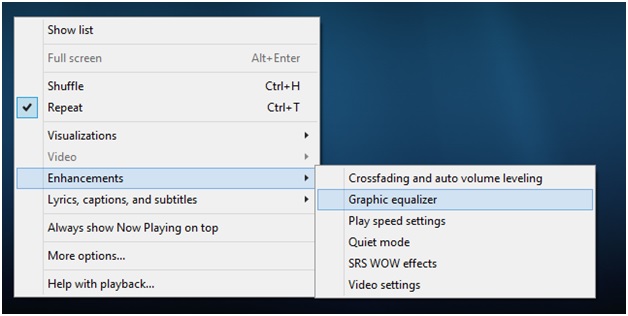
c. На следната страница корисникот потоа треба да се провери еквилајзер. Ако еквилајзер е премногу ниско, тогаш корисникот може да се доживее на прашањата кои се предмет:
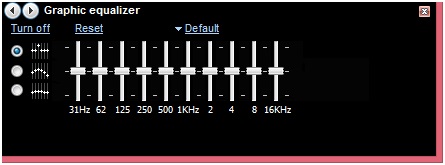
d. Корисникот може да го смените типот на стандардно еквилајзер за да се обезбеди дека ова прашање е решено. Таа, исто така заврши процесот во целост:
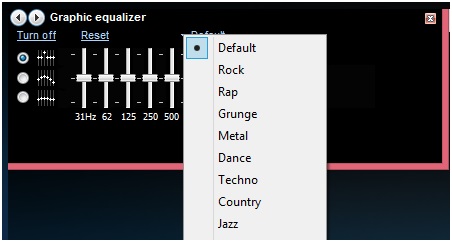
Забелешка
Поголемиот дел од времето, тоа се случува дека корисникот не е во можност да го реши проблемот, кога се применуваат горенаведените процеси. Ако тоа е случај, тогаш корисникот треба да се осигура дека WMP може да се отстрани, а потоа reinstalled за да одам на работа. Во 99,9% од случаите на корисникот не само што добива прашањето да биде решено, но никогаш не се соочува со повторно. fixit алатка На МСП, исто така може да се користи за да одам на работа. URL-то на кое може да се најде на fixit алатка е http://windows.microsoft.com/en-us/windows-vista/troubleshoot-audio-problems-in-windows-media-center, за преинсталирате на Windows Media Играчот на корисникот да ја посетите URL http://www.wikihow.com/Reinstall-Windows-Media-Player
Процесите кои се споменати погоре се вградени со screenshot-и затоа тие се лесно да се примени. Во случај на употреба не најде решение за предметната прашање, тогаш тоа не е препорачливо да се поврзеш со поддршката на Microsoft, така што соодветно решение може да се примени за да одам на работа. корисниците на почетниците треба да се погледне на екранот за да ги направат потребните промени програмата.

Најдобар датотеката Обнова софтвер
- Враќање на изгубени или избришани датотеки, слики, аудио, музика, пораки од било кој уред за складирање ефикасно, безбедно и целосно.
- Поддржува податоци закрепнување од компјутери, хард дискови, мемориски картички, флеш дискови, мобилни телефони, дигитални апарати и камери.
- Поддржува да се опорави на податоци за ненадејна бришење, форматирање, хард диск корупцијата, вирусот на напад, паѓање на системот во различни ситуации.

Избришани датотеки Обнова
Случајно избришани важни датотеки без никакви резерви и празни "Recycle Bin"? Закрепне избришани датотеки од Mac и други медиуми за чување на лесно и брзо.

поделба Обнова
Загуба на податоци за бришење или форматирање партиција по грешка? Враќање на податоци зачувани на партиции кои биле избришани или форматирани, па дури и од изгубени или скриени партиции.

RAW хард диск за наплата на
Враќање на недостапни, скриени или сериозно да ги оштети податоците што обично е предизвикана од оштетување на датотечниот систем, RAW хард диск, RAW партиција или поделба загуба со овој моќен софтвер за обновување на податоци.
компјутерски Проблеми
- Компјутер уриваат Проблеми +
- Screen Грешка во Win10 +
- Решавање на прашањето за компјутерски +
-
- Компјутер нема да Спиј
- нема да започне додека со користење на различни оперативен систем?
- Овозможи Restore опција
- Решавање на "Одбиен пристап Грешка
- Ниска меморија грешки
- Недостасува DLL датотеки
- Компјутер не ќе се исклучи
- Грешка во 15 датотеката не е пронајдена
- Firewall не работат
- не може да влезе во BIOS-от
- компјутерски прегревање
- Unmountable говорница Том Грешка
- AMD Брзи тек Грешка
- "Фан премногу гласна бучава" прашање
- Shift копчето не работи
- Нема звук на компјутер
- "Таскбарот Исчезна 'Грешка
- Вклучување на компјутер бавна
- Компјутерот ќе се рестартира автоматски
- Компјутер не ќе се вклучи
- Висока оптеретеноста на процесорот во Windows
- не можат да се поврзете со WiFi
- "Хард диск лоша сектор"
- Хард дискот не е откриен?
- не можам да се поврзам на интернет во Windows 10
- не може да влезе во Safe Mode во Windows 10







